この記事には広告を含む場合があります。
記事内で紹介する商品を購入することで、当サイトに売り上げの一部が還元されることがあります。
- メモを編集できないようにロックをかけたい
- 絶対に見られたくないメモがある
こんな悩み、ありませんか?
iPhoneのメモは、パスワードを設定したロックをかけることができます。メモに、アカウント情報や第三者に見られたら困る大切な情報を記入している人は、ロックをかけておけば安心です。
今回は、メモのロックと解除方法などについて紹介します。
検証環境:iPhone 8 / iOS 15.3.1
※情報は万全を期していますが、その内容の完全性・正確性を保証するものではありません。
iPhoneのメモにロックをかける方法
ロックをかけられるメモは、iCloudとiPhoneのフォルダに作成されたものだけです。メールやGmailなどのフォルダで作成したメモには、ロックをかけることはできません。
ここでは、iPhoneのフォルダに作成されたメモにロックをかける方法を紹介します。
手順
1「メモ」アプリを起動します。ロックをかけたいメモを開き、右上の![]() → ロックの順にタップします。
→ ロックの順にタップします。
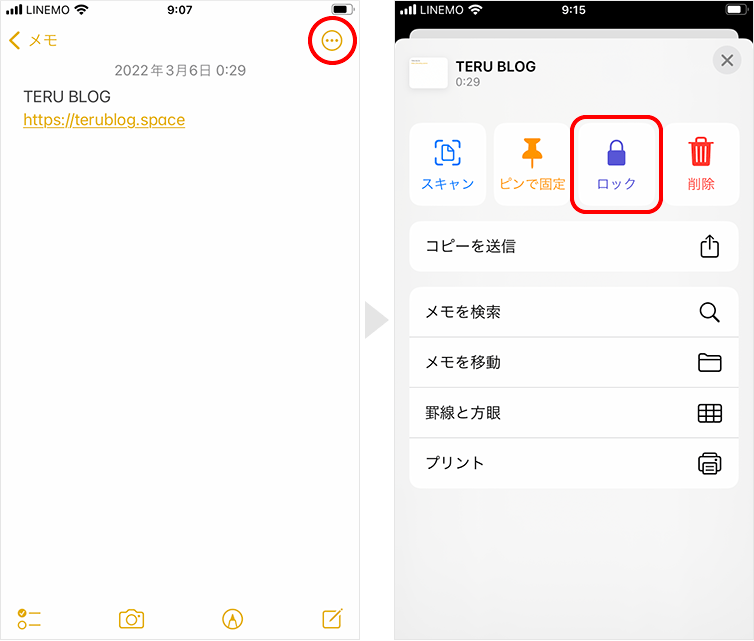
2パスワード設定画面が表示されるので、パスワードとヒントを設定。右上の完了をタップすると、メモに![]() マークが表示されます。
マークが表示されます。
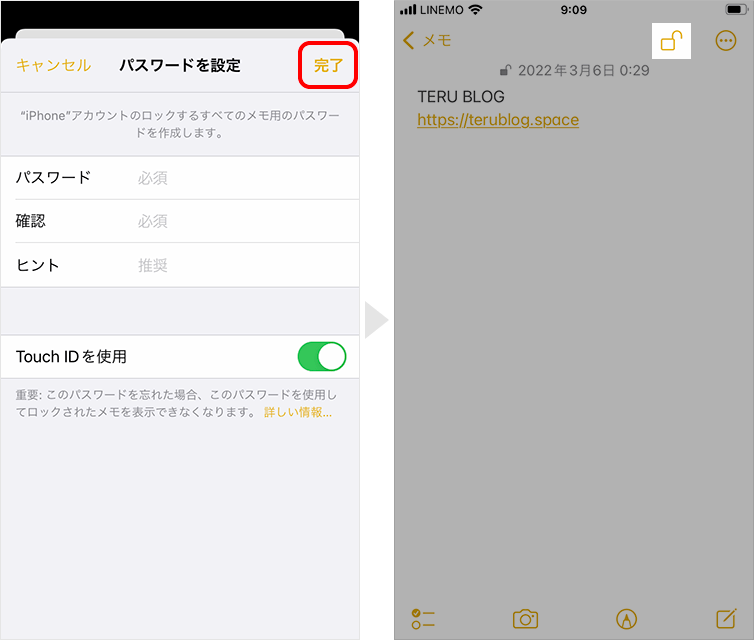
3右上の![]() をタップすると、メモにロックがかかります。
をタップすると、メモにロックがかかります。
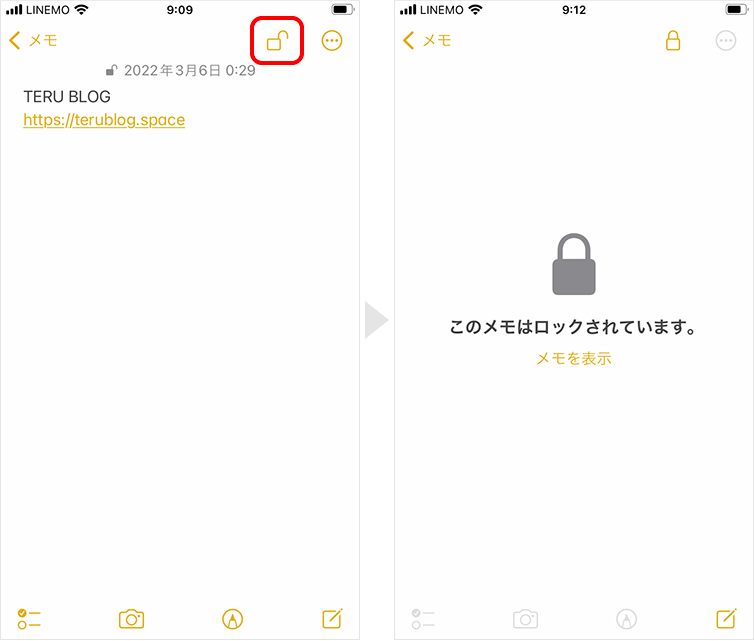
ロックされたメモの開き方
1ロックされたメモを開き、メモを表示 または 右上の![]() をタップ。パスワードを入力すると、ロックが解除されメモが表示されます。
をタップ。パスワードを入力すると、ロックが解除されメモが表示されます。
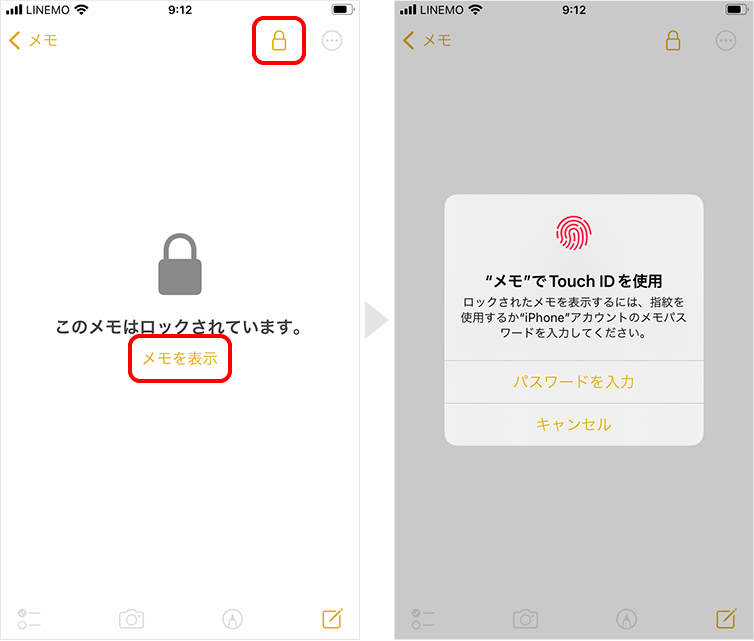
毎回パスワードを入力するのがめんどくさい場合は、Touch ID(Face ID)の設定をおすすめします。
Touch ID(Face ID)の設定
1「設定」アプリを開き、メモ → パスワードの順にタップします。
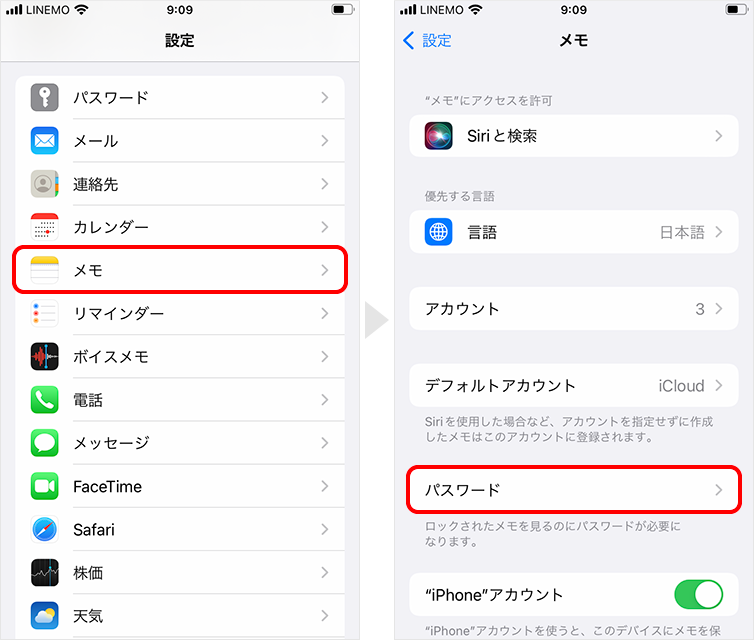
2Touch ID(Face ID)を設定したいアカウントを選択。Touch ID(Face ID)を使用のスイッチをタップします。
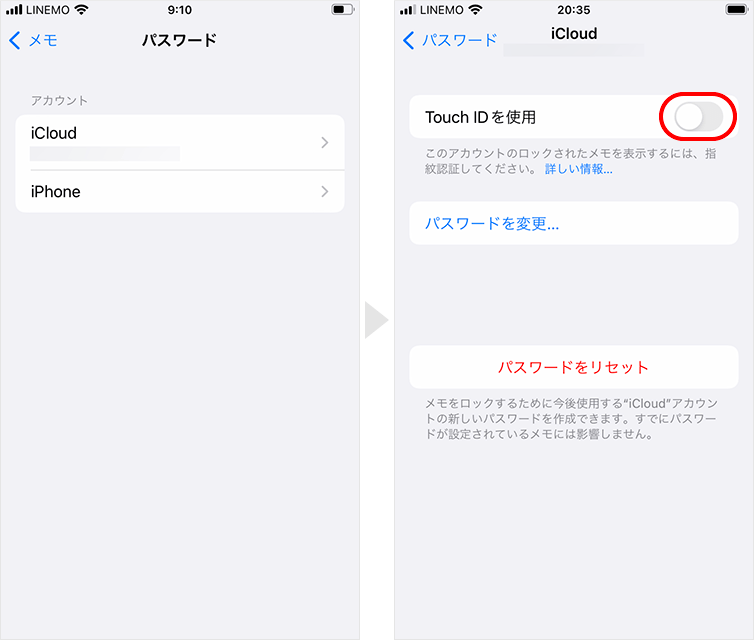
3パスワードを入力し、OKをタップすれば設定は完了です。

メモのロックを解除する方法
1ロックされたメモを「ロックされたメモの開き方」で解説した手順で開きます。
2ロックされたメモを開き、右上の![]() → メニューから取り除くの順にタップします。
→ メニューから取り除くの順にタップします。
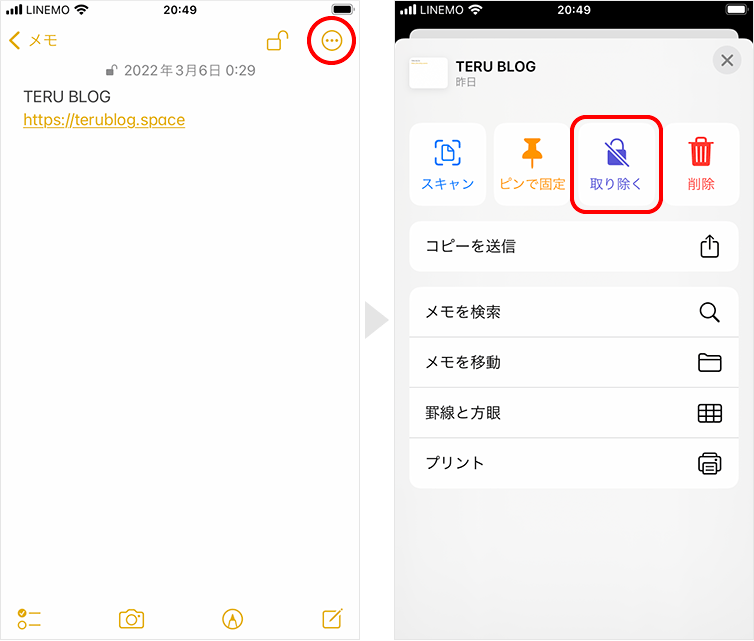
これでロックは解除されます。
ロック時に設定したパスワードを変更・リセットする方法
パスワードを変更・リセットする方法を解説していきます。
パスワードを変更する
1「設定」アプリを開き、メモ → パスワードの順にタップします。
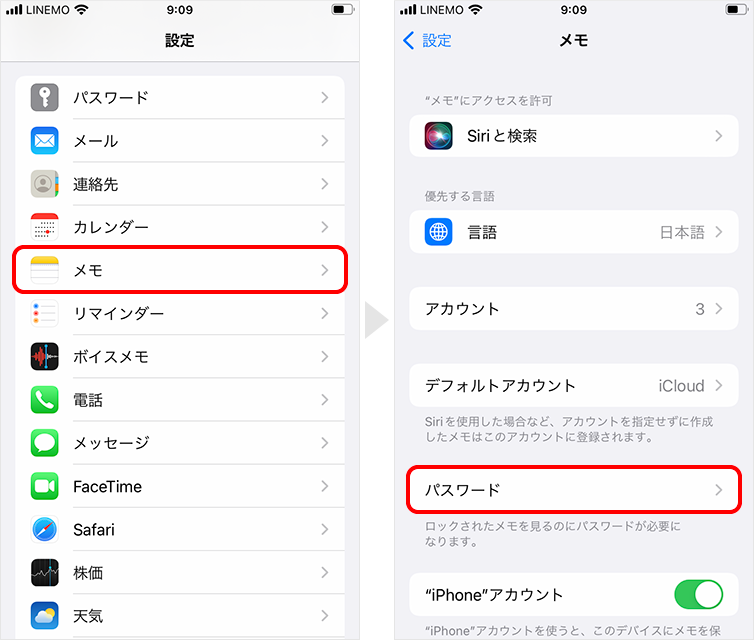
2パスワードを変更したいアカウントを選択し、パスワード変更をタップします。
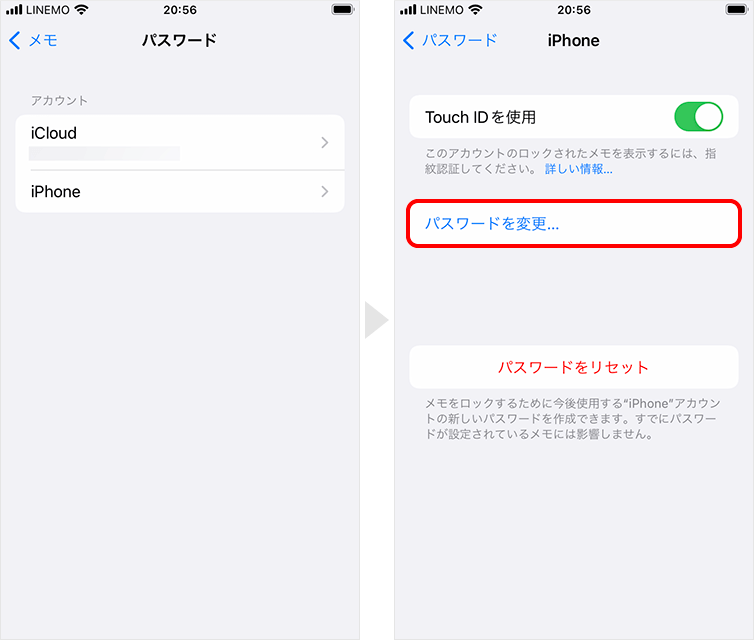
3パスワード変更 → 古いパスワード、新規パスワード、ヒントを入力し、完了タップすると変更されます。
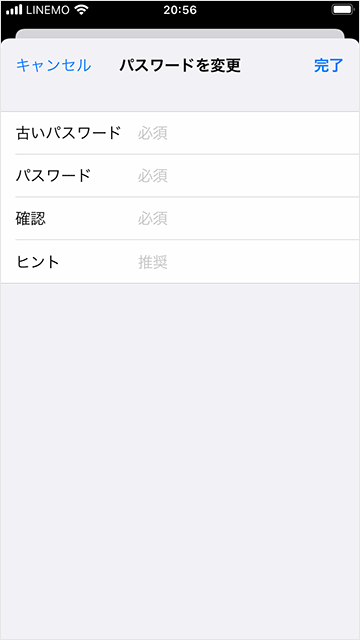
パスワードをリセットする
1「設定」アプリを開き、メモ → パスワードの順にタップします。
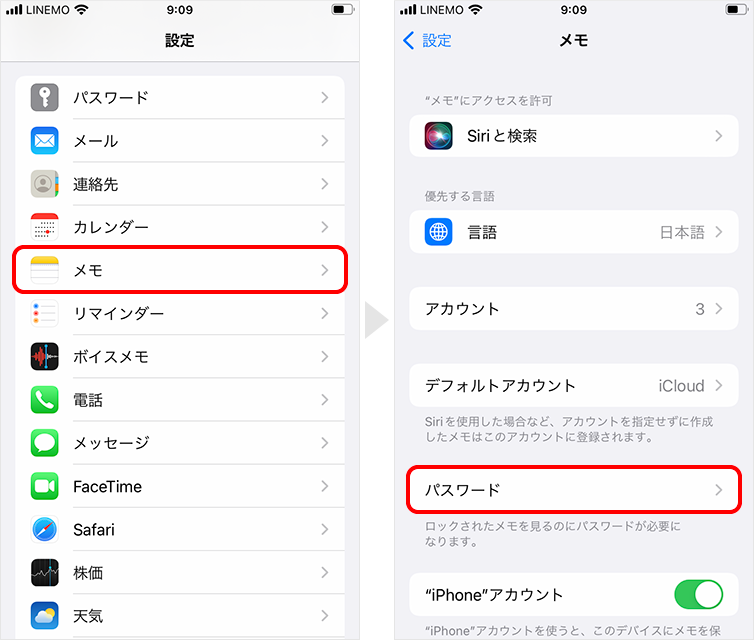
2パスワードをリセットしたいアカウントを選択し、パスワードをリセットをタップします。
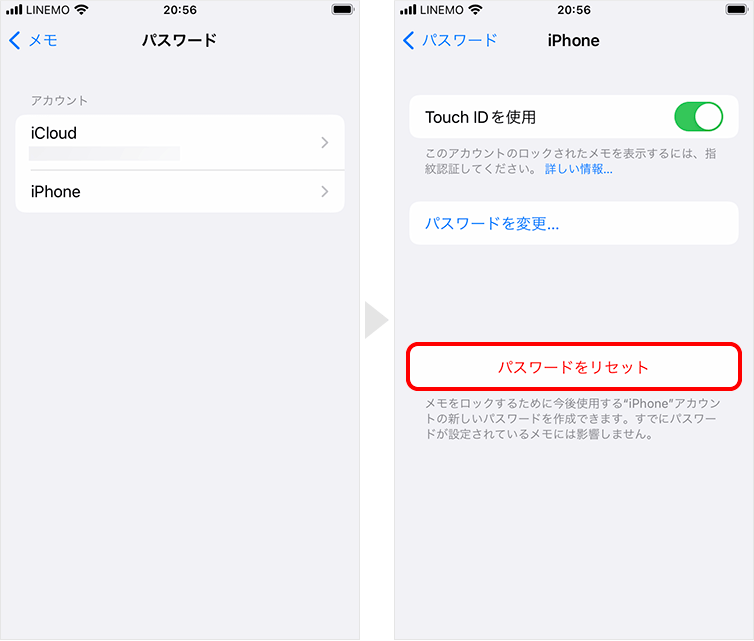
3パスコードを入力し、パスワードをリセットをタップします。
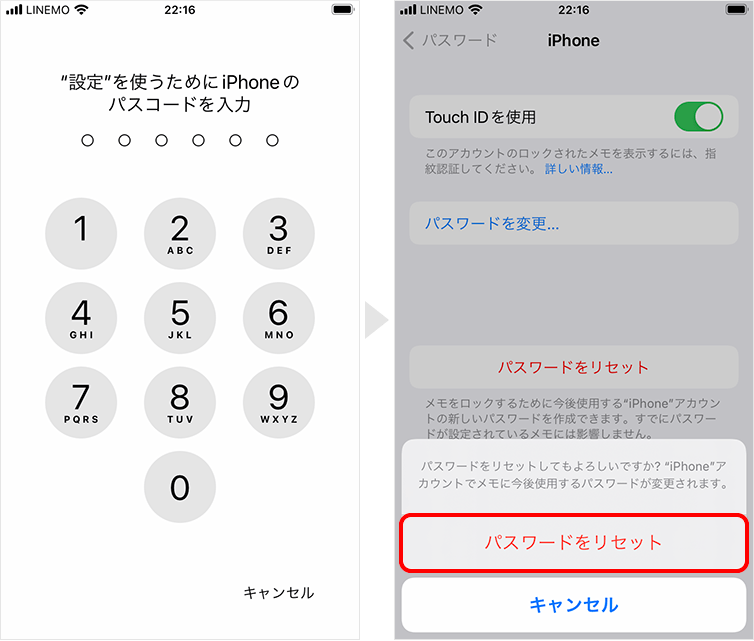
4新しいパスワードを設定します。
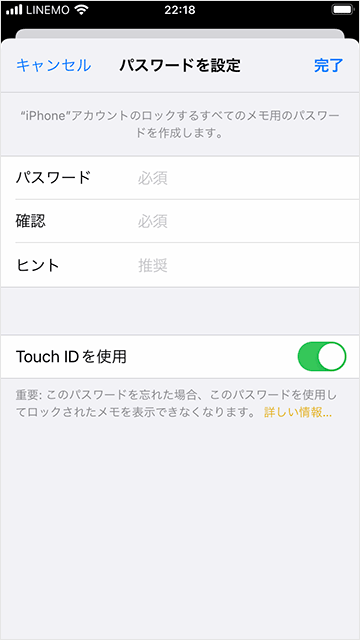
設定したパスワードを忘れて解除できないときの対処法は?
「パスワードを忘れてしまいロックを解除できない…」
Touch ID または Face ID を設定しているメモは、このような事態になることはありません。しかし、これらの設定をしておらずパスワードを忘れてしまった場合、対処する手段はありません。
ロックしたメモは、ロックするときに設定したパスワードを入力しなければ解除できません。
パスワードをリセットして、新しいパスワードの作成はできますが、それ以前にロックされたメモにアクセスできるようにはなりません。



